HP DreamColor Z24x Display User Manual Page 1
Browse online or download User Manual for TVs & monitors HP DreamColor Z24x Display. HP DreamColor Z24x Display Brukerhåndbok
- Page / 53
- Table of contents
- BOOKMARKS
- Skjermen HP DreamColor Z24x 1
- Om denne brukerhåndboken 3
- 1 Produktfunksjoner 9
- Viktig sikkerhetsinformasjon 11
- Rengjøring av skjermen 12
- Transportere skjermen 12
- 3 Klargjøre skjermen 13
- Komponentene på baksiden 15
- Koble til kablene 16
- Koble til kablene 11 19
- Kontroller på frontpanelet 21
- Justere skjermen 22
- Slå på skjermen 24
- Koble til USB-enheter 25
- Fjerne skjermstativet 25
- Montere skjermen 26
- Montere skjermen 19 27
- Finne informasjonskortet 30
- Installere en vaierlås 31
- 4 Bruke skjermen 32
- Picture) 33
- DisplayPort-multistreaming 34
- Bruke automatisk dvalemodus 35
- Bruke skjermmenyen 36
- Bruke skjermmenyen 29 37
- Bruke skjermmenyen 31 39
- Fargejustering 40
- Fargekalibrering — Fabrikk 41
- Fargekalibrering — Bruker 41
- Automatisk EDID-oppdatering 42
- A Tekniske spesifikasjoner 43
- B Støtte og feilsøking 45
- Kundestøtte 46
- (Bare USA) 47
- Canadian Notice 48
- Avis Canadien 48
- Ergonomimerknad for Tyskland 48
- Japanese Notice 49
- Korean Notice 49
- Krav for strømledning 49
- Miljømerknader 49
- Kassasjon av materialer 50
- HPs gjenvinningsordning 51
- Kjemiske stoffer 51
- Tyrkias EEE-regulering 52
Summary of Contents
Skjermen HP DreamColor Z24xBrukerhåndbok
●USB 3.0-hub med en oppstrømsport (kabel følger med), som kobles til datamaskinen, og firenedstrømsporter, som kobles til USB-enheter●Plug and play-mu
2 Retningslinjer for sikkerhet ogvedlikeholdViktig sikkerhetsinformasjonDet følger en strømkabel med skjermen. Hvis en annen kabel brukes, må du bare
Retningslinjer for vedlikeholdFølg disse retningslinjene for å forbedre skjermens ytelse og forlenge levetiden:●Du må ikke åpne skjermkabinettet eller
3 Klargjøre skjermenNår du installerer skjermen, må du passe på at strømmen til skjermen, datamaskinen og andretilkoblede enheter er slått av, og så f
4. HP Quick Release 2-låsen (3) spretter opp når stativet er låst på plass.MERK: Hvis du skal feste skjermen til et monteringsstativ i stedet for fote
Komponentene på baksidenKomponent Funksjon1USB 3.0-nedstrømskontakter (påsidepanelet)Kobler valgfritt USB-utstyr til skjermen.2Hovedstrømbryter Slår a
Koble til kablene1. Sett skjermen på et praktisk, godt ventilert sted i nærheten av datamaskinen.2. Før du kobler til kablene, før dem gjennom hullet
3. Avhengig av din konfigurasjon, koble til enten DisplayPort-, DVI- eller HDMI-videokabel mellomdatamaskinen og skjermen.MERK: Videomodusen bestemmes
●For digital drift med DVI kobler du DVI-D-signalkabelen til DVI-kontaktenpå baksiden avskjermen, og den andre enden til DVI-kontrakten på datamaskine
4. Koble den ene enden av den medfølgende USB-kabelen til USB-hubkontakten pådatamaskinens bakside, og den andre enden til USB-oppstrømskontakten på s
© 2014 Hewlett-Packard DevelopmentCompany, L.P.Microsoft og Windows er registrertevaremerker for Microsoft Corporation i USA.De eneste garantiene for
5. Koble den ene enden av strømkabelen til strømkontakten på baksiden av skjermen, og denandre enden til en stikkontakt.MERK: Hovedstrømbryteren på ba
Kontroller på frontpaneletKontroll Funksjon1 Funksjonsknapper Bruk disse knappene til å navigere gjennom skjermmenyen, basert på indikatorerved siden
Justere skjermen1. Vipp skjermen fremover eller bakover slik at du får en behagelig synshøyde.2. Drei skjermen til venstre eller høyre for å få den be
3. Juster høyden på skjermen til en behagelig stilling for din arbeidsstasjon. Den øvre kanten avskjermen bør ikke være høyere enn din øyenhøyde. En s
MERK: Skjermen har en roteringssensoren som automatisk endrer skjermmenyen fra liggendetil stående når skjermen roteres. Bruk operativsystemets skjerm
HPs retningslinjer for vannmerker og bilderetensjonIPS-skjermmodellene er utformet med IPS (In-Plane Switching) skjermteknologi som gir ultrabredevisn
5. Skyv stativet ut av sporet (3).Montere skjermenSkjermpanelet kan festes til en vegg, svingarm eller annen monteringsfikstur.Du kan feste skjermpane
Montere skjermen ved hjelp av Quick Release 2-festebrakettenFor å montere skjermpanelet til et festestativ ved hjelp av Quick Release 2-festebraketten
3. Fjern de fire skruene fra VESA-hullene på baksiden av skjermpanelet.4. Monter festeplaten til veggen eller svingarmen du ønsker å bruke med de fire
5. Plasser skjermpanelet på festebraketten du monterte ved å rette inn sporene til skjermpanelet iforhold til festebraketten, og deretter skyve den ne
Om denne brukerhåndbokenDenne veiledningen gir informasjon om skjermfunksjoner, skjermoppsett og tekniske spesifikasjoner.ADVARSEL: Tekst som er merke
Finne serienummeret og produktnummeretSerienummeret og produktnummeret befinner seg på en etikett på baksiden av skjermen. Du kantrenge disse numrene
Installere en vaierlåsDu kan feste skjermen til en fast gjenstand ved hjelp av en ekstra kabellås som er tilgjengelig fra HP.Installere en vaierlås 23
4 Bruke skjermenProgramvare og verktøyPlaten som følger med skjermen inneholder filer du kan installere på datamaskinen:●en .INF-fil (informasjonsfil)
Installere .INF- og .ICM-fileneHvis du mener at det er nødvendig å oppdatere, kan du installere INF- og ICM-filene fra platen ellerlaste dem ned.Insta
DisplayPort-multistreamingHvis du bruker DisplayPort som den primære inngangen for videosignalet, kan du strømme bildet tilandre DisplayPort-skjermer
din GPU eller innebygde grafikk. Kontroller manualen som fulgte med grafikkortet hvis du vil ha merinformasjon om dets muligheter.Endre funksjonsknapp
Du kan deaktivere automatisk dvalemodus i skjermmenyen. Trykk på en av de fem knappene pårammen for å aktivere knappene, og deretter trykke på den ned
Nivå 1 Nivå 2 Nivå 3Fargeområde sRGBAdobeRGBBT.709BrukerNaturlig RGB PC VarmNeutralKaldCustom (RGB) (Egendefinert (RGB))Juster luminans Angi verdi for
Nivå 1 Nivå 2 Nivå 3Justering av bilde Aspektratio for skjerm Fyll til kildens aspektratio (proporsjonal)Fyll til hele skjermen (ikke-proporsjonal)Pik
Nivå 1 Nivå 2 Nivå 3Språk DeutschTraditional ChineseSimplified ChineseEnglishEspañolFrançaisItalianoJapaneseNederlandsPortuguês Behandling Automatisk
iv Om denne brukerhåndboken
Nivå 1 Nivå 2 Nivå 3Meny- og meldingskontroll Posisjon Bruk knappene til å juster posisjonen påmenyen. Klikk på "Tilbake" når du erferdig.Ly
FargeinnstillingRød primær Grønn primære Blå primære HvitpunktGamma Luminans(cd/m2)u' v' u' v' u' v'sRGB 0,451 0,523 0,1
Når kalibreringen er fullført lagres verdiene i skjermens minne. De nyeste kalibreringsinnstillingenekan brukes på nytt når som helst via skjermmenyen
A Tekniske spesifikasjonerMERK: Alle spesifikasjonene er typiske spesifikasjoner som er gitt av HPs komponentprodusenter.Den faktiske ytelsen kan være
Gjenkjenne forhåndsinnstilte skjermoppløsningerSkjermoppløsningene nedenfor er de mest brukte modusene, og er innstilt som fabrikkinnstillinger.Skjerm
B Støtte og feilsøkingLøse vanlige problemerFølgende tabell viser mulige problemer, den mulige årsaken til hvert problem og de anbefalteløsningene.Pro
Problem Mulig årsak LøsningLampene forrammeknappen er ikke på.Som standard er lampene tilrammeknappene satt til å dempesnår de ikke er i bruk.For å få
C Merknader for godkjenningsinstanserErklæring fra Federal Communications CommissionDette utstyret har bestått tester for samsvar med grensene for dig
Hewlett Packard CompanyP. O. Box 692000, Mail Stop 510101Houston, Texas 77269-2000Eller ring 001-281-514-3333.For å identifisere dette produktet viser
Japanese NoticeKorean NoticeKrav for strømledningStrømforsyningen i skjermen bruker ALS (automatisk linjebytting). Denne funksjonen gjør det mulig åbr
Innhold1 Produktfunksjoner ...
Det følgende ENERGY STAR®-sertifiseringsmerket vises på alle ENERGY STAR®-kvalifiserteskjermer:ENERGY STAR®-programspesifikasjonene for skjermer og da
Håndtering av kassert utstyr fra brukere i private husholdninger i Deneuropeiske unionDette piktogrammet på produktet eller på emballasjen angir at du
11363-200611363-2006Tyrkias EEE-reguleringI samsvar med EEE-reguleringerEEE Yönetmeliğine UygundurUkraine Restriction of Hazardous Substances (Begrens
D LCD-skjermers kvalitet og pikselpolicyTFT-skjermen bruker teknologi med høy presisjon, produsert i henhold til HPs standarder, for å sikreproblemfri
Endre funksjonsknappene på rammen ... 27Justere lampene på
Tyrkias EEE-regulering ... 44Ukraine Restriction of
1 ProduktfunksjonerSkjermen Z24xLCD-skjermen (Liquid Crystal Display) har en aktivt matrise og et IPS-panel (In-Plane Switching).Skjermen har følgende
More documents for TVs & monitors HP DreamColor Z24x Display

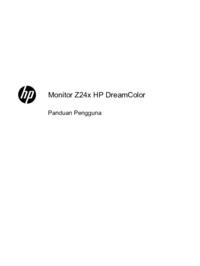

















 (38 pages)
(38 pages) (22 pages)
(22 pages) (42 pages)
(42 pages) (35 pages)
(35 pages) (116 pages)
(116 pages) (35 pages)
(35 pages) (32 pages)
(32 pages) (33 pages)
(33 pages) (30 pages)
(30 pages) (27 pages)
(27 pages)







Comments to this Manuals